Per ampliare le tue conoscenze in Microsoft Access, analizzeremo l'uso delle query di aggiornamento. In questo tutorial scoprirai come puoi adeguare gli stipendi in una tabella in modo efficiente, ad esempio per implementare un aumento salariale. Questo metodo è particolarmente utile quando lavori con numerosi record e hai bisogno di modifiche in blocco.
Osservazioni principali
- Con le query di aggiornamento puoi modificare più record contemporaneamente.
- In caso di modifiche salariali, la gestione dei valori decimali e delle formattazioni è importante.
- È essenziale fare un backup dei dati prima di un aggiornamento.
- Le modifiche agli stipendi possono essere automatizzate moltiplicando per un fattore, ad esempio nel caso di aumenti annuali.
Guida passo-passo per la query di aggiornamento
All'inizio creiamo una tabella per i conducenti, nel caso in cui gli stipendi non siano ancora stati registrati. Aggiungiamo un nuovo campo per gli stipendi.
Innanzitutto, passa alla visualizzazione di progettazione della tua tabella e aggiungi un nuovo campo chiamato "Stipendio personale". Per i tipi di campo, scegli "Numero", potendo utilizzare anche valori decimali. Imposta il formato su Euro per garantire chiarezza.
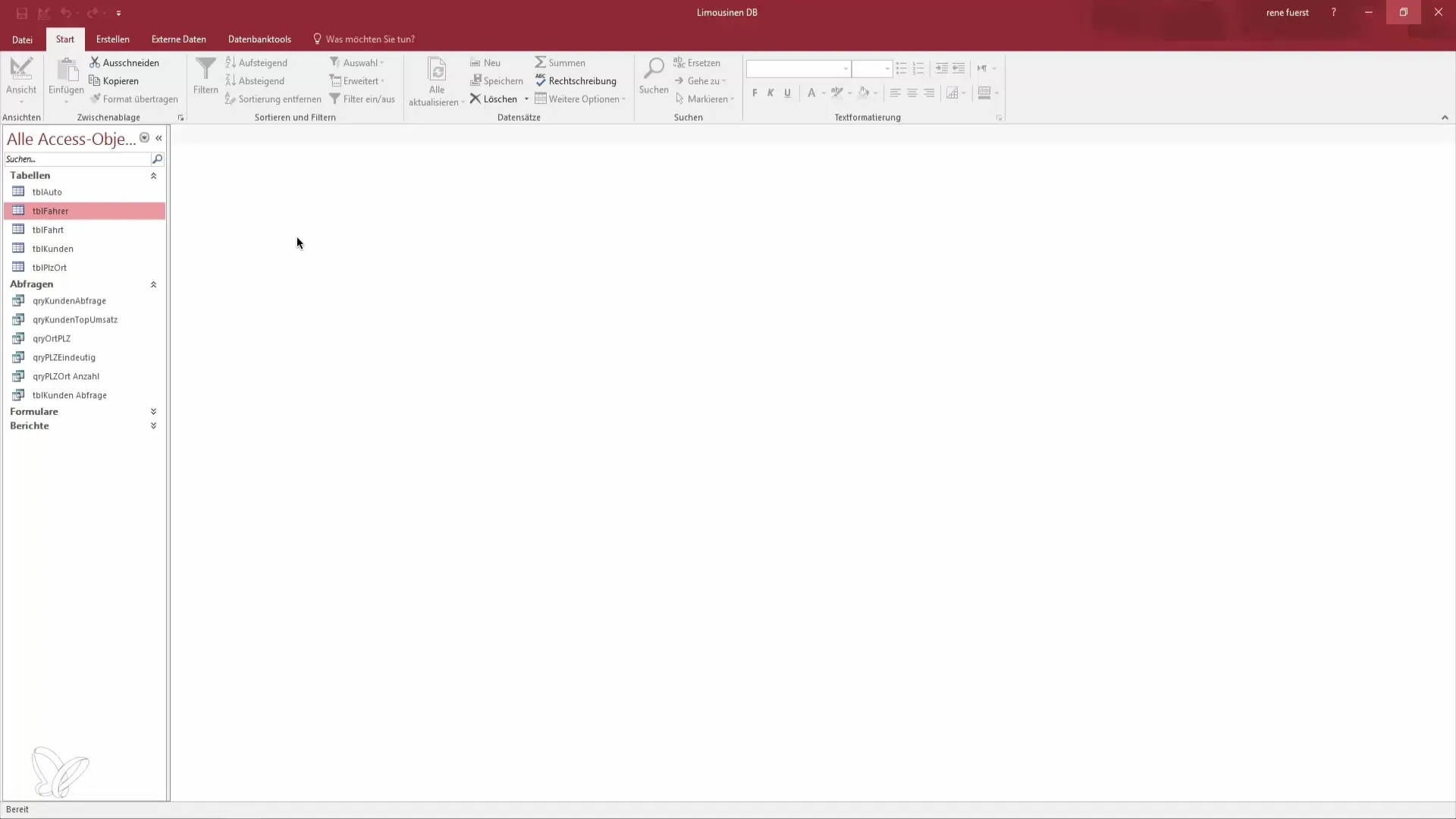
Dopo aver salvato la tabella, vedrai che non sono ancora stati assegnati stipendi. Questo potrebbe diventare problematico se molti record devono essere aggiornati. Per eseguire un aumento salariale standardizzato, avrai bisogno di una query di aggiornamento.
Passa a "Creare" e fai clic su "Query". Seleziona "Nuovo design della query" e scegli la tabella dei conducenti per la quale desideri creare la query.
Ora passa alla vista e noterai che lo stipendio è ancora vuoto. Vogliamo ora creare una query di aggiornamento per assegnare a tutti i conducenti uno stipendio di 2200 Euro. Clicca sul pulsante per cambiare il tipo di query. Seleziona "Query di aggiornamento" invece di una query di selezione.
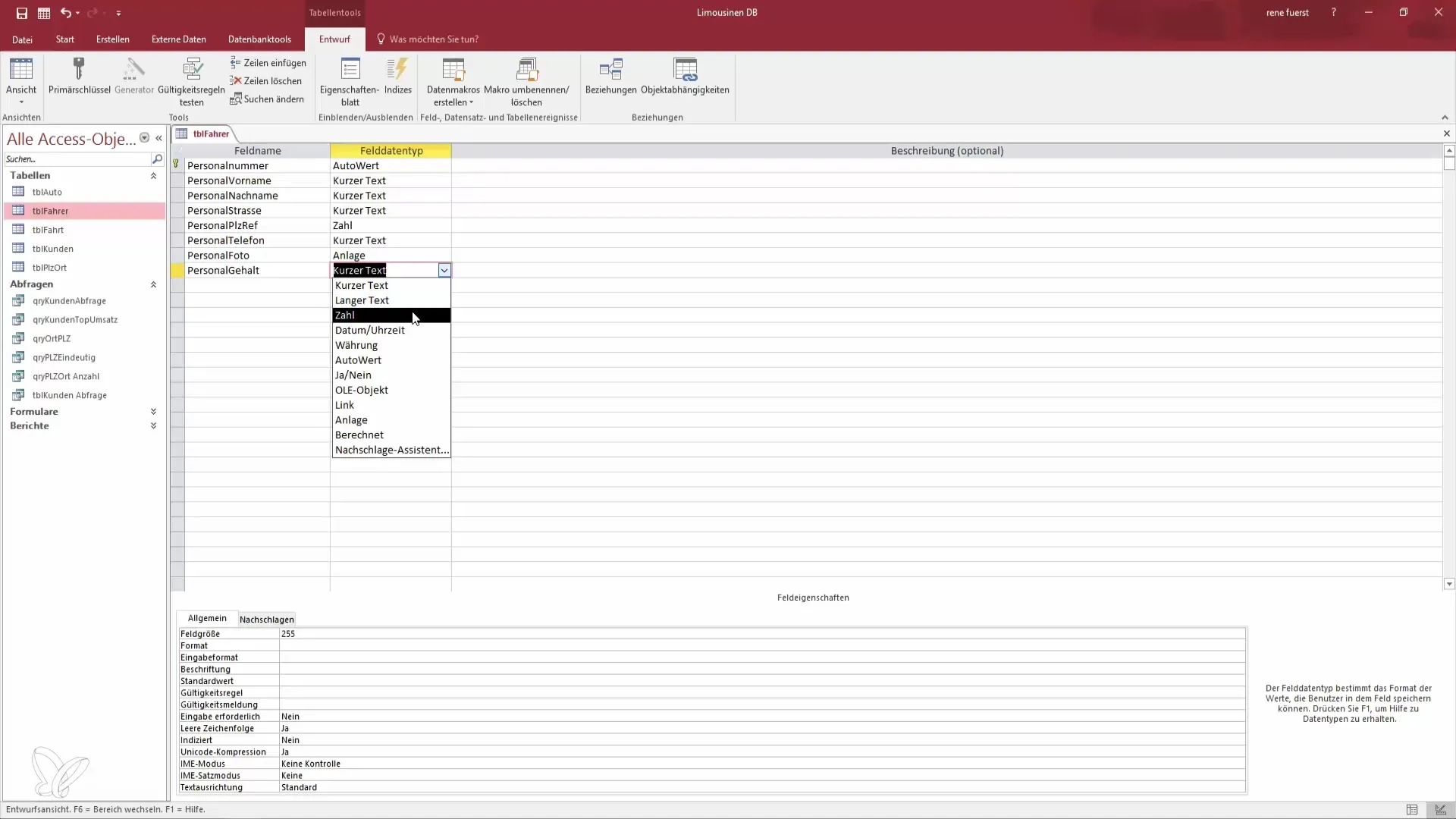
Ora appariranno nuovi campi nella vista della query, tra cui "Aggiorna" e "Criteri".
Puoi selezionare il campo "Stipendio personale" e impostare il valore su 2200. Inoltre, hai l'opzione di specificare criteri specifici. Ad esempio, se desideri modificare solo lo stipendio di tutti i conducenti di nome "Rene", puoi impostare questa condizione.
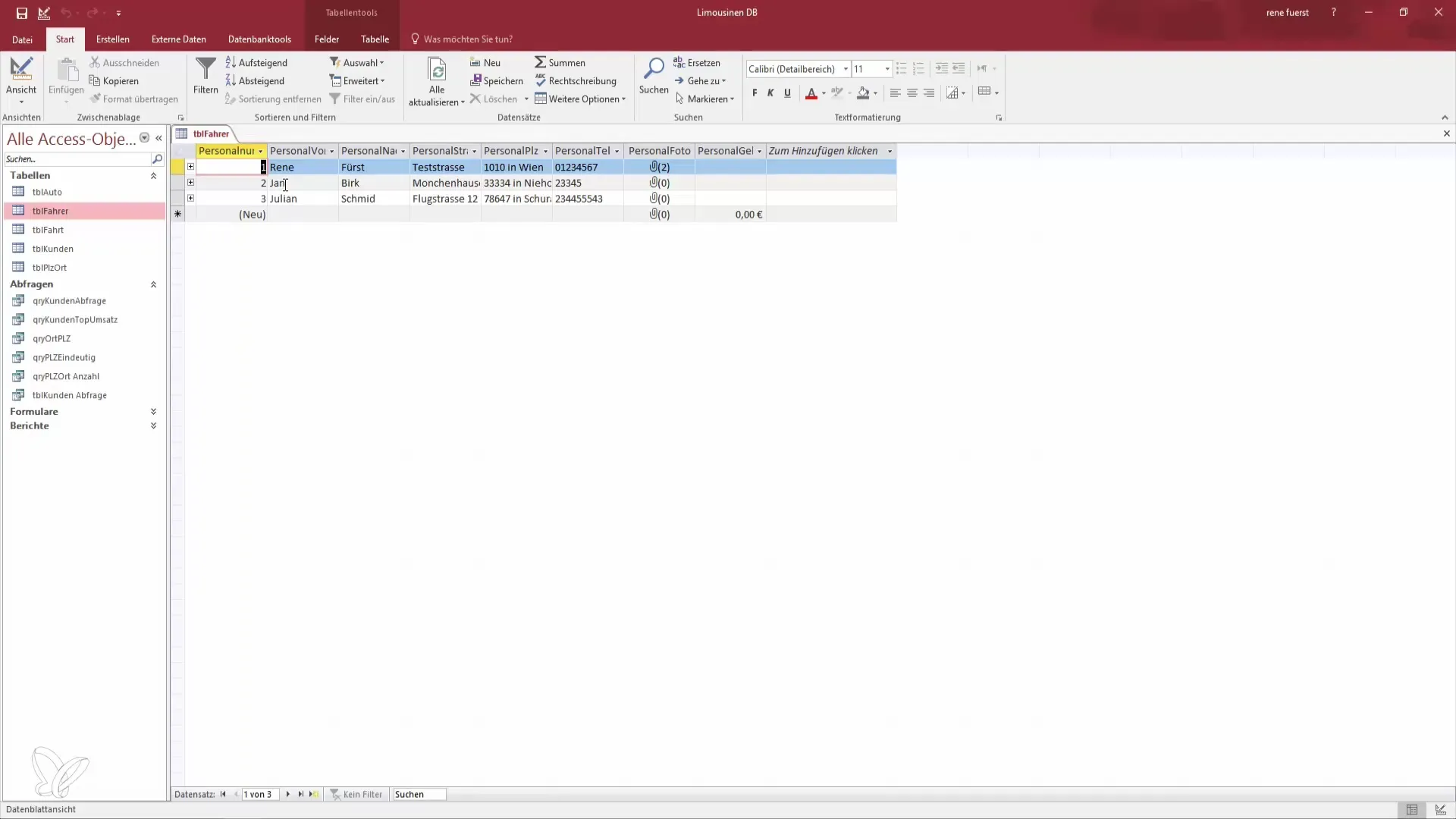
Ora appare così: hai creato la query, ma per apportare le modifiche devi prima eseguirla. Torna alla query e fai clic su "Esegui". Si aprirà una finestra di dialogo che ti informa che tre righe verranno aggiornate.
Prima di procedere, è importante fare una copia di backup dei tuoi dati. Questo è un approccio consigliato per evitare la perdita di dati. Assicurati di aver effettuato il backup, poiché le modifiche ai record non possono essere annullate. Conferma l'operazione facendo clic su "Sì".
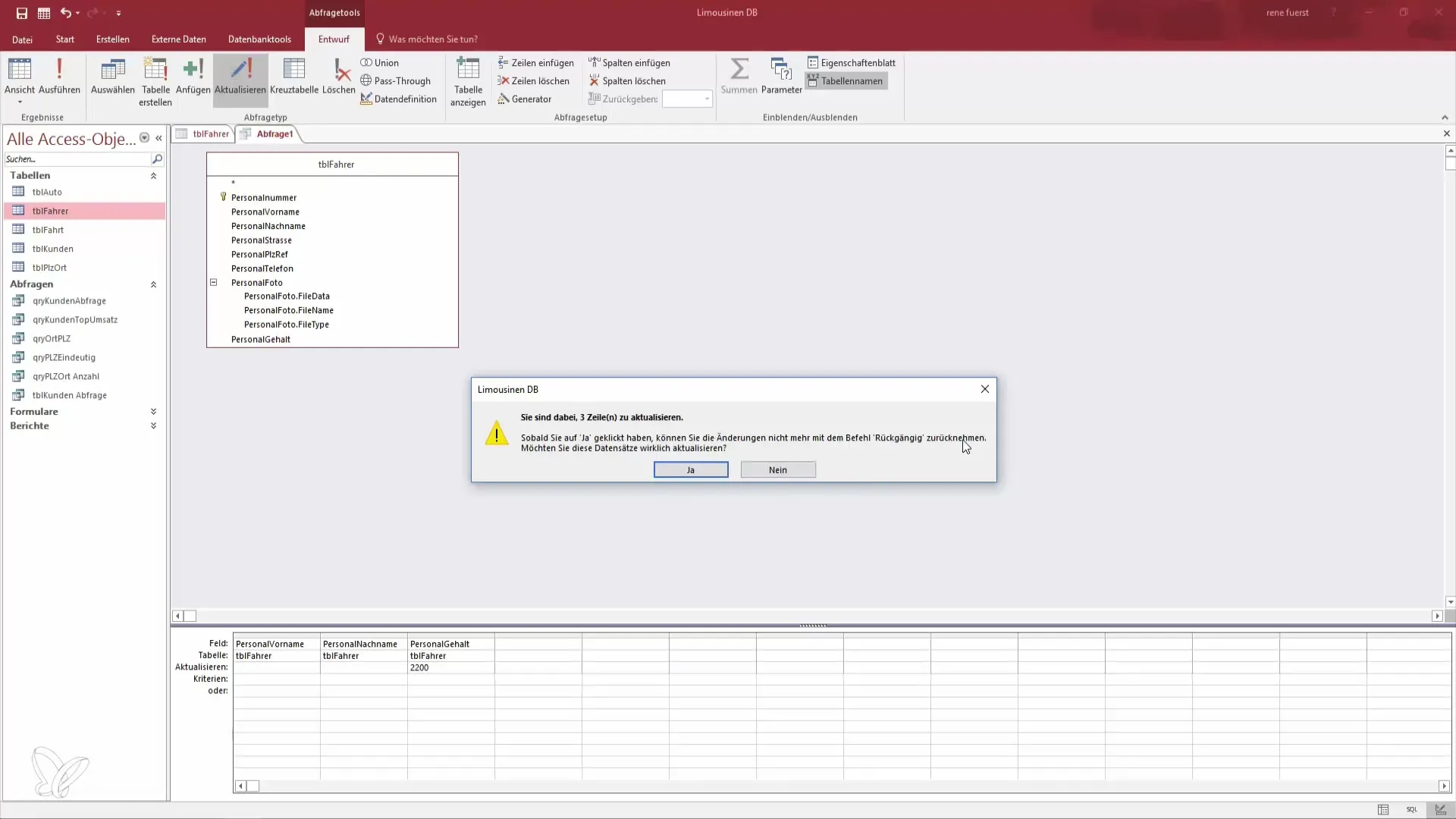
Ora torna alla tabella dei conducenti e dovresti vedere che tutti i conducenti ora hanno uno stipendio di 2200 Euro.
Per preparare futuri aumenti salariali, puoi salvare la query. Supponiamo che l'anno sia ora il 2017 e tu voglia aumentare gli stipendi del 5%. Invece di modificare manualmente ogni record, puoi farlo tramite una query di aggiornamento.
Ripeti la query, adeguando lo stipendio personale con un moltiplicatore di 1,05. In questo modo aumenterai tutti gli stipendi in modo efficiente del 5%. Salva le modifiche ed esegui nuovamente la query.
Una volta fatto clic su "Esegui", il programma mostrerà il numero di campi aggiornati. Conferma l'aggiornamento e vedrai che gli stipendi sono aumentati del 5%, il che ti fa risparmiare molto lavoro.
Inoltre, puoi adattare le condizioni. Se desideri aumentare solo lo stipendio di determinati dipendenti, ad esempio solo del conducente "Rene", puoi adattare e eseguire la query di conseguenza.
In questo modo hai la flessibilità di adattare gli stipendi secondo le tue esigenze, sia per gruppi interi che per singole persone. Ciò dimostra quanto siano versatili e utili le query di aggiornamento in Access.
La lezione termina qui, nel prossimo video ci concentreremo sulle query di append.
Riepilogo – Utilizzo efficace della query di aggiornamento in Access
Utilizzando le query di aggiornamento in Microsoft Access puoi modificare efficacemente e rapidamente stipendi o altri record. Non dimenticare di fare regolarmente copie di backup dei tuoi dati per evitare eventuali perdite.
Domande frequenti
Come creo una nuova query di aggiornamento?Fai clic su "Creare" e seleziona "Design query", poi scegli la tabella che desideri aggiornare.
Come posso modificare più stipendi contemporaneamente?Utilizza una query di aggiornamento e imposta un criterio per selezionare tutti i record pertinenti.
Quali precauzioni di sicurezza dovrei prendere?Fai sempre una copia di backup dei tuoi dati prima di effettuare un aggiornamento.
Posso aggiornare gli stipendi per nome?Sì, puoi impostare criteri specifici per aggiornare solo determinati nomi.
Cosa succede se faccio un errore?Le modifiche nelle query di aggiornamento non possono essere annullate, quindi è importante fare backup in anticipo.


